
Screencasting is een geweldige manier om presentaties te maken, klassikale lessen te verbeteren, instructievideo’s te maken of apps en games op YouTube te beoordelen. Als je een Mac hebt, heb je geen dure software nodig om aan de slag te gaan. De Mac heeft al alle tools die je nodig hebt om het iPad-scherm vast te leggen en er een video van op te nemen. De instructies in dit artikel zijn van toepassing op Macs en MacBooks met macOS Yosemite of hoger.
Hoe iPad-beelden op een Mac vast te leggen
Beginnend met Yosemite kan de QuickTime Player op desktop- en laptop-Macs het scherm van iPads en iPhones vastleggen. Je kunt het geluid van de iPad gebruiken voor de voltooide opname, wat handig is als je van plan bent om later een voice-over op te nemen. Je kunt dat ook overslaan en jezelf live opnemen met de interne microfoon van je Mac.
-
Sluit de iPad aan op de Mac-computer. Gebruik de connector die bij de tablet is geleverd.
-
Start op de Mac QuickTime-speler. Als het niet in het Dock staat, vind je het in de Toepassingen map of zoek ernaar in Launchpad.
-
Selecteer Bestand en kies Nieuwe filmopname.
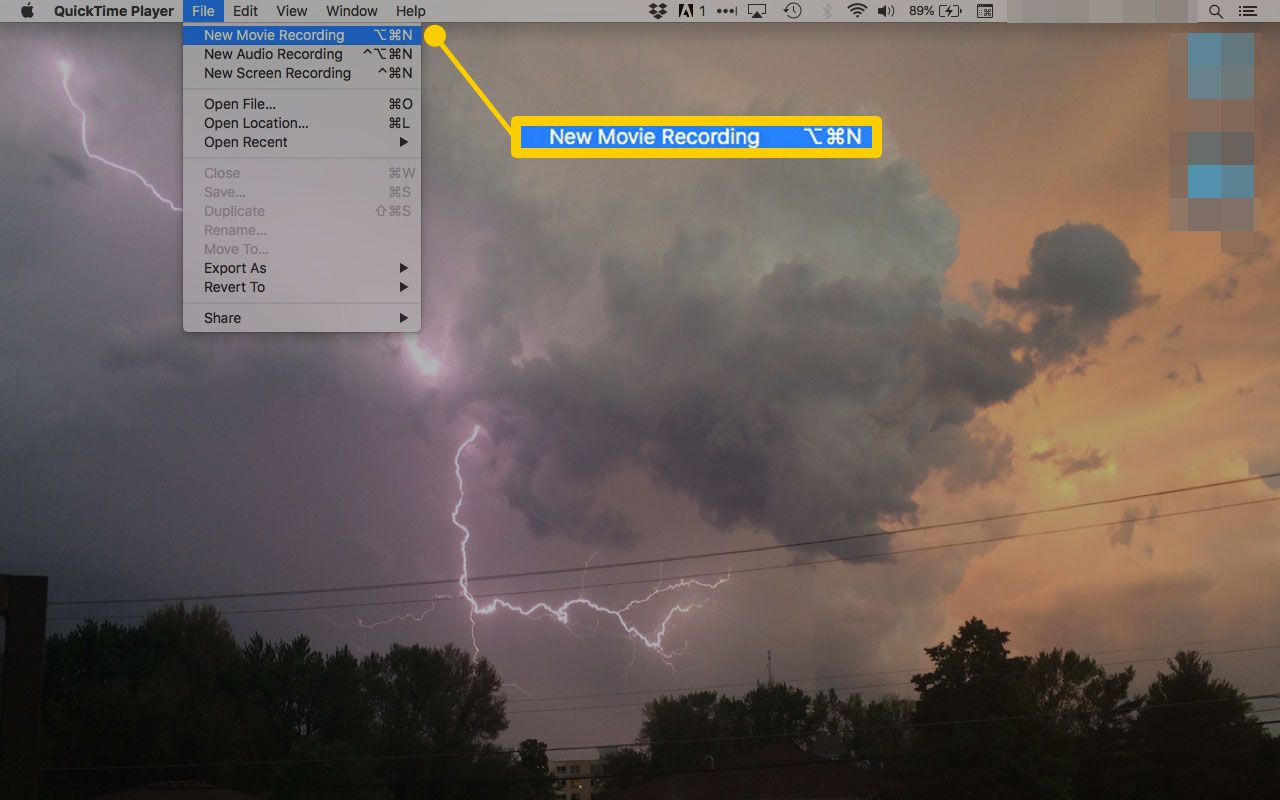
-
Selecteer de vervolgkeuzepictogram rechts van de rode opnameknop.
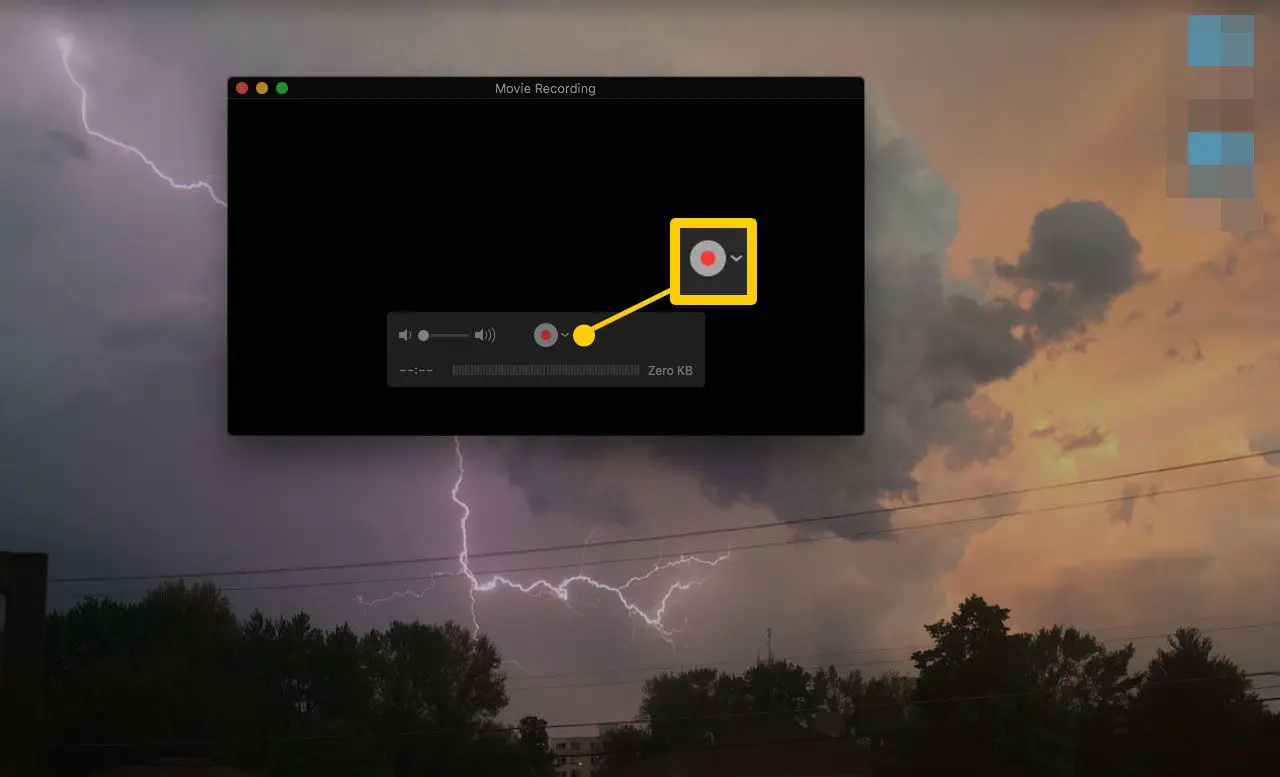
-
Selecteer de naam van uw iPad.
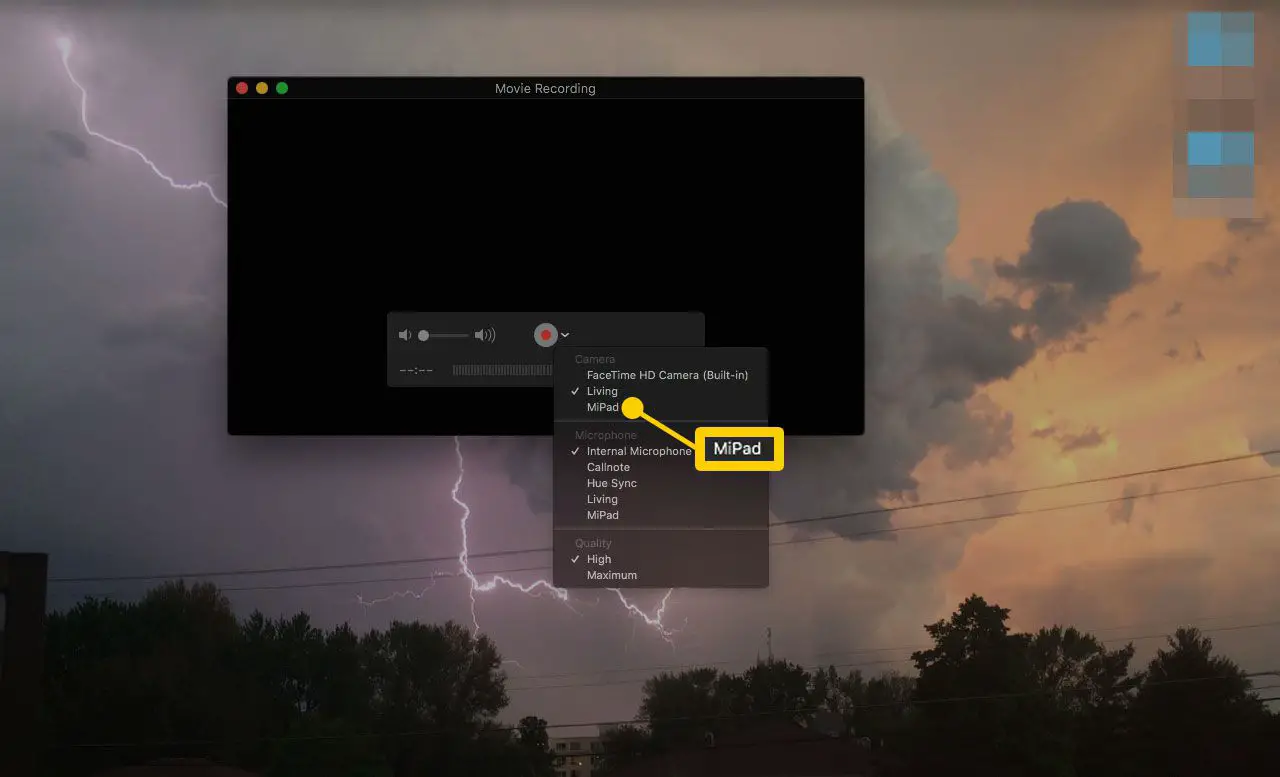
-
Kies een microfoon. Selecteer Interne microfoon om een voice-over toe te voegen terwijl u opneemt. Selecteer iPad om alle geluiden en video op te nemen. Als er een externe microfoon is aangesloten op de Mac, zie je een Lijn in keuze.
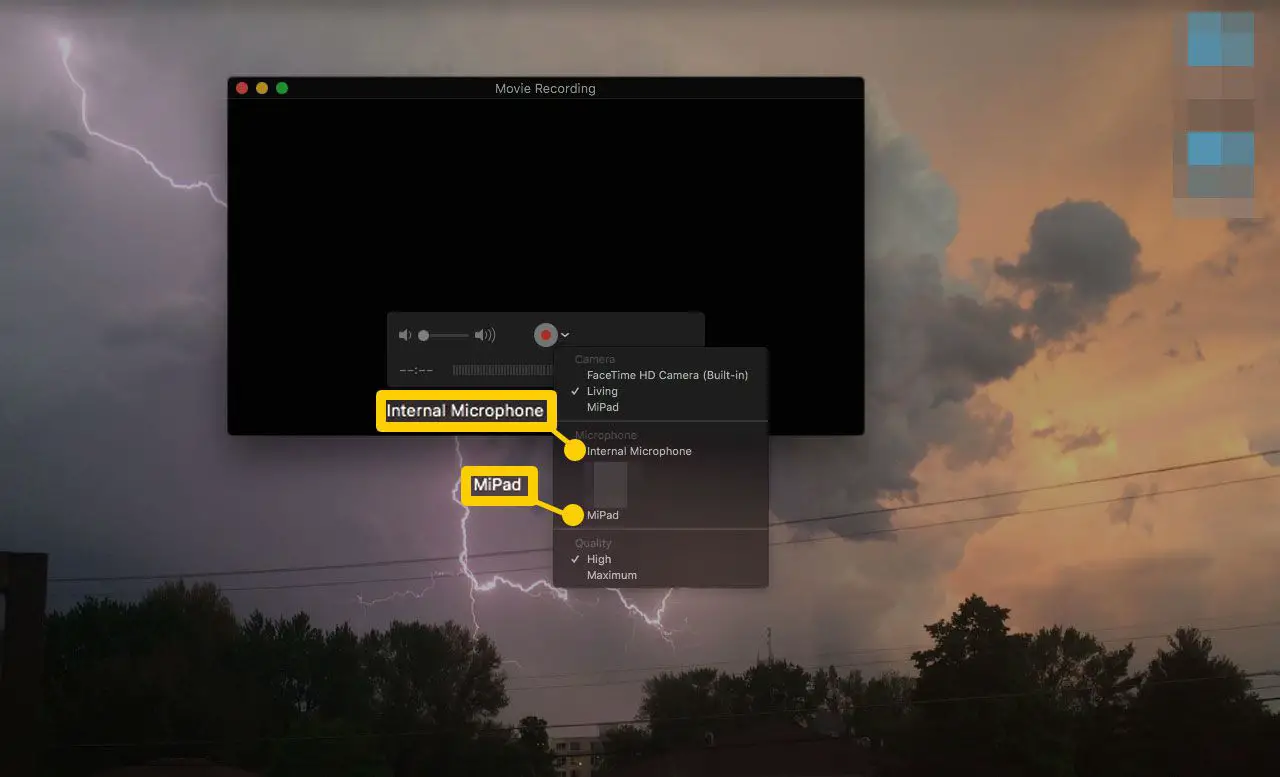
-
Selecteer Dossier. U kunt uw iPad opnemen in zowel liggende als staande modus.
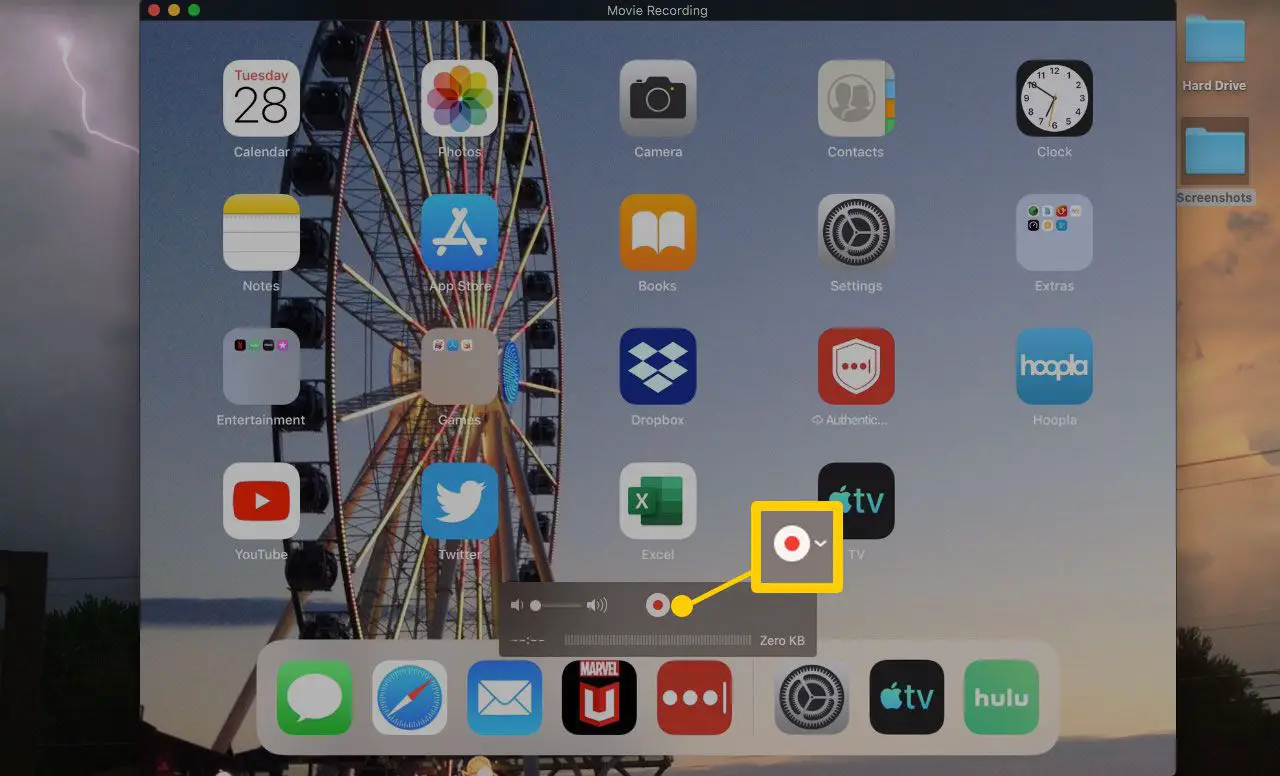
-
Selecteer Dossier om de opname te stoppen.
Windows gebruiken om het scherm van een iPad op te nemen
Windows biedt geen eenvoudige optie om het iPad-scherm gratis vast te leggen. Er zijn echter een paar keuzes die niet veel geld kosten. Om de video op te nemen, moet u het scherm van uw iPad op uw Windows-pc zetten. U kunt dit bereiken door AirPlay te gebruiken. Twee services die AirPlay gebruiken, zijn Reflector en AirServer. Ze bevatten een gratis proefperiode, zodat u kunt ontdekken hoe goed ze werken. AirPlay Server en Reflector bieden de mogelijkheid om de video op te nemen die is ontvangen van AirPlay, dus je hebt geen extra software nodig om de video op te nemen.
